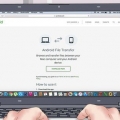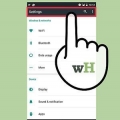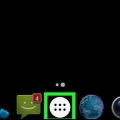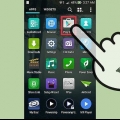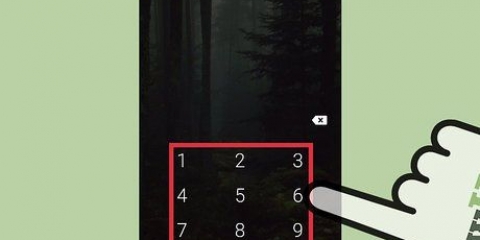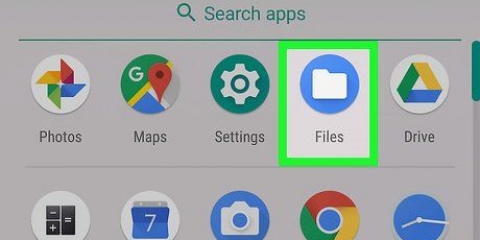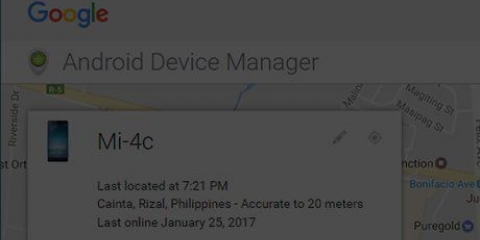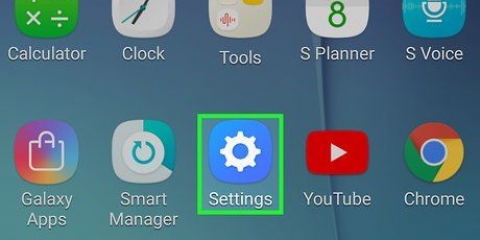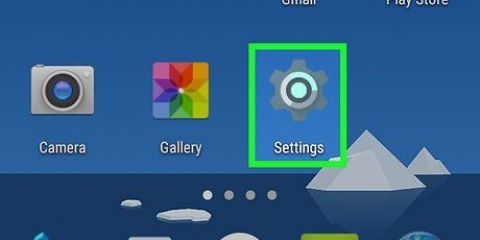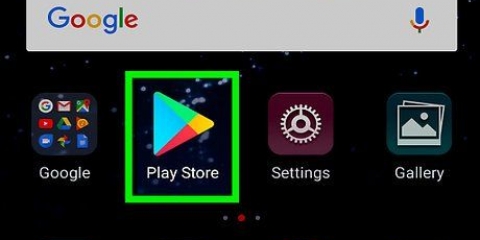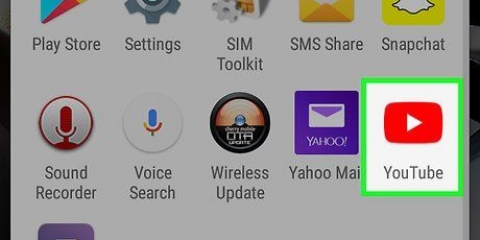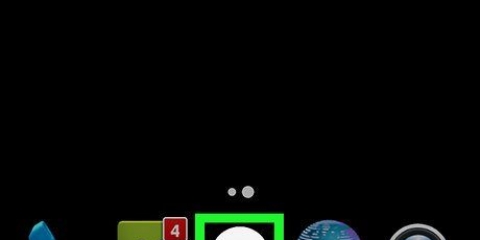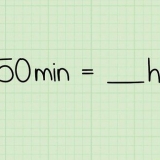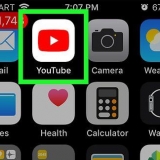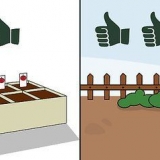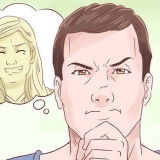Agora você pode enviar mensagens de texto, fazer chamadas, receber notificações de aplicativos, desinstalar aplicativos, excluir chamadas e mensagens telefônicas e fazer upload de músicas ou fotos do seu PC para o seu dispositivo Android. Você também pode acessar seu Android via AirDroid se estiver a quilômetros de distância. A limitação de `mesma rede` não se aplica mais.
Com Mobizen você pode controlar facilmente seu telefone Android a partir do seu PC. 



Acesse seu android a partir do seu pc
Contente
Se você for usar um dispositivo Android, muitas de suas atividades diárias dependem dele. Você pode conversar com seu dispositivo Android, receber notificações sobre seu e-mail, fazer anotações e fazer muito mais. Mas quando você trabalha em seu PC, às vezes é difícil consultar seu Android toda vez que ele apita ou quando você precisa dos arquivos que ele contém. É por isso que a tecnologia facilitou o acesso ao seu dispositivo Android a partir do seu PC.
Degraus
Método 1 de 3: Usando o cabo USB

1. Conecte seu Android ao seu PC. Use o cabo USB que acompanha seu dispositivo Android. Insira a menor parte no soquete na parte inferior do dispositivo Android.
- Conecte a parte maior em uma porta USB livre no seu computador.
- O ícone USB e `Conectado como dispositivo de mídia` aparecerão na barra de notificação do seu dispositivo Android. Por padrão, seu dispositivo Android será conectado em `Media Device Mode` (MTP), permitindo que você transfira arquivos de mídia para o seu computador e acesse os arquivos do seu telefone a partir do seu PC.

2. Tenha acesso ao seu Android. Seu telefone está agora no modo de armazenamento em massa USB, então ele funcionará como uma unidade USB para o seu computador. Acesse através de um explorador de arquivos e em `Dispositivos com armazenamento removível`, clique duas vezes no nome do dispositivo.

3. Navegue até seus arquivos. Quando estiver no armazenamento de memória do Android, você pode navegar para qualquer arquivo ou pasta clicando duas vezes nele.
Você também pode cortar, copiar, mover e colar novos arquivos no armazenamento do seu telefone.
Método 2 de 3: usando o AirDroid

1. Verifique se você está conectado ao AirDroid. Encontre o ícone do aplicativo na tela inicial ou na gaveta de aplicativos e toque nele.
- Se você já estiver logado, você irá automaticamente para sua conta; caso contrário, insira suas credenciais do AirDroid nos campos apropriados e toque em `Login`.
- No seu dispositivo Android, não saia do AirDroid, apenas pressione o botão `Home` para sair do aplicativo sem sair.
- Se você ainda não tem AirDroid, você pode baixá-lo em Google Play.

2. No seu PC, vá para AirDroid. Usando um navegador da Web em seu PC, vá para Site do AirDroid. A página inicial exibe uma tela de login.

3. Conecte-se. Digite seu endereço de e-mail e senha cadastrados nos campos apropriados e clique em `Login`.
Depois de fazer login, você verá todos os seus dispositivos Android conectados ao AirDroid.

4. Acesse seu Android a partir do seu PC. Você faz isso clicando no dispositivo Android ao qual deseja se conectar. Você receberá uma notificação no seu dispositivo Android quando o AirDroid estiver conectado a ele.
Método 3 de 3: usando o Mobizen

1. Iniciar Mobizen. Encontre o aplicativo na tela inicial ou na gaveta de aplicativos. É um círculo rosa com um `M` azul nele. Toque para abrir.

2. Faça login no Mobizen no dispositivo Android. Digite seu ID e senha do Mobizen nos campos apropriados e toque em `Login` para acessar o aplicativo.

3. Instale o Mobizen no seu PC. Você pode encontrar o programa de instalação para Mobizen PC no local na rede Internet. Clique em `Baixar Mobizen PC` no meio da tela e inicie o instalador assim que o download estiver concluído.

4. Conecte seu PC ao seu Android. Dê um duplo clique no ícone Mobizen em sua área de trabalho e faça login com sua conta Mobizen. Mobizen então detecta por padrão o melhor método de conexão (USB, WiFi ou 3G). Se o PC estiver conectado ao WiFi, isso permitirá que o Mobizen acesse o dispositivo Android.
Para grandes transferências de arquivos, uma conexão USB entre PC e Android pode ser usada. O Mobizen pode até funcionar com a rede de dados do seu telefone.

5. Acesse seu dispositivo Android a partir do seu PC. Depois de estabelecer a conexão de rede, agora você pode acessar remotamente seu dispositivo Android. Com Mobizen você pode gerenciar seu aparelho e atender mensagens ou ligações. Você também pode transferir arquivos.
Artigos sobre o tópico "Acesse seu android a partir do seu pc"
Оцените, пожалуйста статью
Similar
Popular